Som stort set de fleste spil, der har controller-understøttelse, støder Call of Duty: Mobile-spillere ofte på problemer, der inkluderer nedbrud og mislykket autorisation, når de forsøger at forbinde deres respektive controllere til spillet.
Tusindvis af spillere har taget til Reddit og Google Play anmeldelser for at rapportere og klage over, at deres controller ikke virker, mens andre har sendt feedback til spillets udviklere i håb om, at de vil frigive en opdatering, der i sidste ende vil løse controllerproblemet.
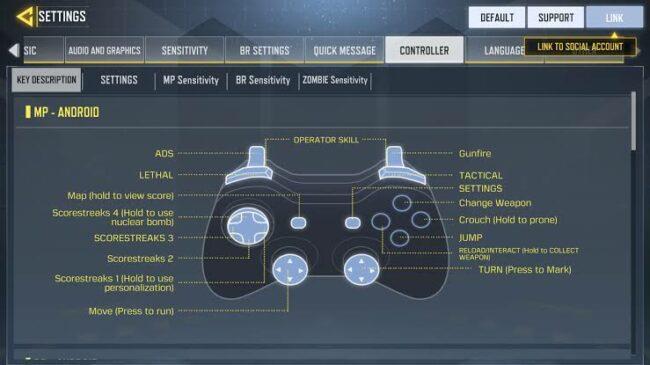
Men selvom spillet ikke understøtter visse controllere helt, viser vi dig i denne artikel et par metoder, som du kan prøve at rette op på, at din controller ikke fungerer i Call of Duty: Mobile.
Før vi kommer ind i trinene, skal du være opmærksom på, at det i sidste ende afhænger af udviklerne at løse sådanne problemer med et spil ved at frigive en helt ny opdatering fra deres ende. Så før du prøver nogle af trinene i vores guide, skal du sørge for at have opdateret din COD Mobile fra de respektive App Stores til den nyeste version.
Og hvis du stadig har problemer, selv efter du har opdateret din app til den nyeste version, så er her et par ting, du kan prøve for at løse problemet med controlleren, der ikke virker.
Sådan repareres controlleren, der ikke virker i COD Mobile
Trin 1 – Afslut multiplayer
Dette er en af de første ting, der skal prøve at løse dette problem. Nogle spillere har rapporteret, at dette faktisk har hjulpet dem med at løse problemet. Så det, du skal gøre, er at afslutte multiplayer og derefter gå ind i multiplayeren igen for at se, om din controller begynder at fungere.
Trin 2 – Deaktivering af “Vælg at tale”
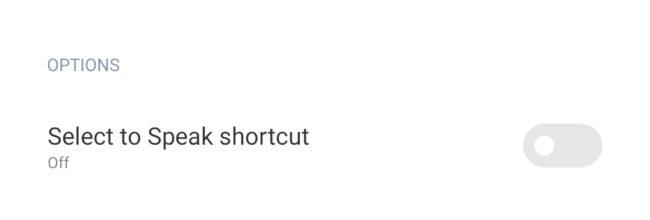
Hvis ovenstående trin ikke virker, er den næste ting, du skal gøre, gå til dine Android- eller iOS-enhedsindstillinger, find fanen Tilgængelighed, find Installerede tjenester og deaktiver genvejsmuligheden “Vælg at tale”.
At finde denne mulighed er forskellig på forskellige enheder, så du kan prøve at søge efter den fra dine enhedsindstillinger i stedet.Og når du har slået “Select to Speak” fra, skal du lukke COD Mobile og starte den igen og se, om din controller virker.
Trin 3 – Dobbelttjek apps – Genstart din enhed
Hvis de to ovenstående metoder ikke virkede, kan du prøve at genstarte din enhed. Dette anbefales, fordi visse apps på mobilen anmoder om din tilladelse til bestemte ting, og ubevidst kan du give en app tilladelse til at deaktivere eller aktivere noget i dine enhedsindstillinger, der kan være årsagen til, at din controller ikke virker.
Så før du genstarter din enhed, skal du tjekke din enhed for enhver følsom app, der har bedt dig om bestemte tilladelser, som normale apps normalt ikke beder om, og deaktiver alle tilladelser fra appen og genstart derefter din enhed.
Trin 4 – Få en ny controller
Hvis alle ovenstående trin ikke virker, så er det virkelig den sidste udvej at få en ny controller. Men i dette tilfælde skal du ikke bare få en ny controller, vi anbefaler stærkt at spille Call of Duty: Mobile med en PlayStation- eller Xbox-controller, der har Bluetooth-forbindelse.
Visse bluetooth-controllere, selv íPega-mobilcontrollere understøtter ikke COD Mobile, da udviklerne lavede den sådan, at den for det meste understøtter PlayStation- og Xbox-controllere. Så vi anbefaler at bruge dem i stedet for de grundlæggende Bluetooth-controllere.
Konklusion
Det er det fra os om de metoder, du kan prøve at løse problemer med controlleren, der ikke fungerer for Call of Duty: Mobile, og vi håber, at denne artikel har været både informativ og nyttig til at få din controller til at fungere.




